Outlook 2007 할 일 모음을 효과적으로 사용 [사용 방법]
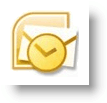
바쁜 세상에서 약속이나 일을 잊어 버리는 것이 점점 쉬워지고 있습니다. Microsoft Outlook 2007 라는 기능이 있습니다 할 일 모음 매일 사용하여 하루 / 주를 매핑합니다. 매우 구성 가능하며 달력다가오는 내 회의, 그리고 내 진행중인 작업.
기본적으로 활성화되어 있지만 완전히 최적화하기 위해 몇 가지 사용자 정의를하고 싶습니다. 도움이 될만한 몇 가지 팁이 있습니다.
Outlook 할 일 모음을 확장하는 방법
먼저 할 일 모음을 최소화 한 경우 다시 설정하여 다시 표시하도록하겠습니다. 표준 또는 확장 된보기. 이 방법으로 To-Do Bar를 활용할 수 있습니다. 그러나 모든 Microsoft와 마찬가지로 항상 아래와 같이 동일한 작업을 수행하는 여러 가지 방법이 있습니다.
1. 딸깍 하는 소리 그만큼 전망 메뉴, 할 일 모음 그때 딸깍 하는 소리 표준 To-Do Bar를 전체 확장보기로 설정하려면
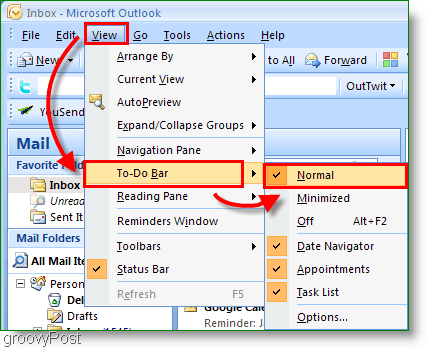
2. 선택적으로 딸깍 하는 소리 그만큼 이중 화살표 << 가장 오른쪽에 넓히다 그만큼 할 일 모음
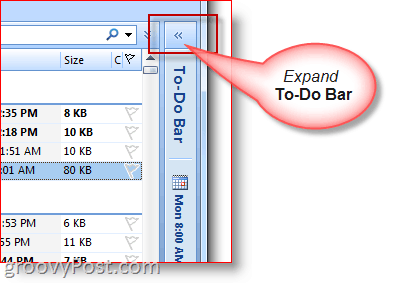
Outlook 할 일 모음을 최소화하는 방법
3. 이메일을 쓰거나 읽을 공간이 더 필요한 경우 To-Do Bar를 빠르게 최소화 할 수도 있습니다
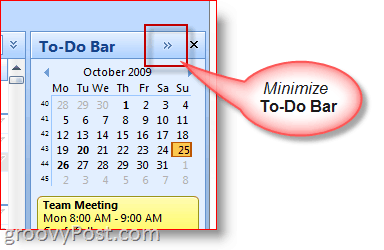
할 일 모음 표시 / 옵션을 사용자 정의하는 방법
4. 마우스 오른쪽 버튼으로 클릭 ~ 할 일 모음 헤더 과 딸깍 하는 소리 활성화 / 비활성화 또는 표시 / 표시하지 않을 기능
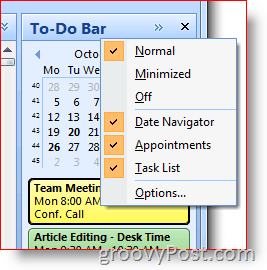
약속 및 작업을 만들려면 Outlook 할 일 모음을 사용하십시오.
거의 모든 Outlook 항목을 끌어서 놓을 수 있습니다Outlook 할 일 모음에. 이 기능은 시간을 절약 해줍니다! 예를 들어, 전자 메일을 달력에서 하루로 끌어다 놓으면 전자 메일을 달력 초대 메시지 본문으로 사용하여 새 약속을 만듭니다. 또는 Outlook 연락처를 할 일 모음 캘린더로 끌어다 놓으면 해당 연락처에 대한 새 캘린더 약속이 지정됩니다.
5. 빨리 창조하다 에 의해 새로운 달력 품목 질질 끄는 메모, 이메일, 연락처 또는 작업 항목 할 일 모음 달력
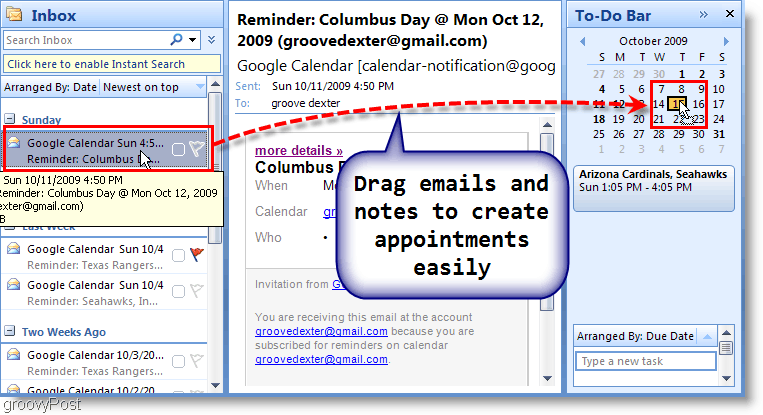
6. 당신은 또한 수 견인 과 이메일 에 작업 섹션 의 할 일 모음 전자 메일의 세부 정보를 사용하여 새 작업을 만드는 방법
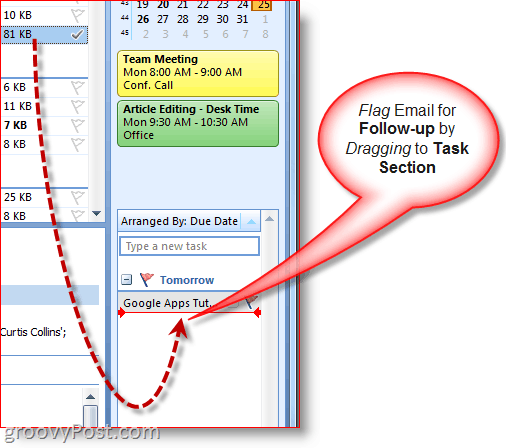
7. 작업을 만드는 또 다른 빠른 방법은 단순히 유형 에이 태스크 할 일 모음 자체에 직접. 할 일 모음에 입력 한 작업은 "오늘"아래에 표시됩니다.
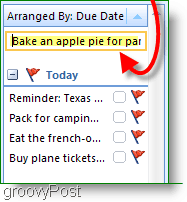
8. 간단히 딸깍 하는 소리 그만큼 후속 깃발 작업 완료를 표시
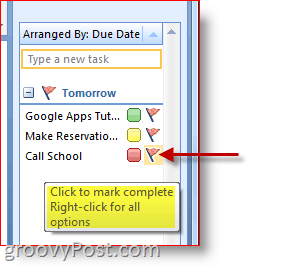
9. 마우스 오른쪽 버튼으로 클릭 그만큼 후속 깃발 에 태스크 전체를 위해 옵션 메뉴 알림 추가, 작업 삭제, 기한 설정 등 모든 작업을 수행합니다.
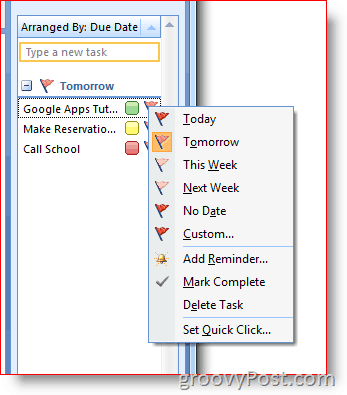
카테고리 및 색상 지정 및 사용자 정의
10. 마우스 오른쪽 버튼으로 클릭 그만큼 타원 작업 옆에 작업을 할당하려면 범주 지정 색깔. 나는 색에 우선 순위를두고 있으며 그것은 나에게 잘 작동한다.
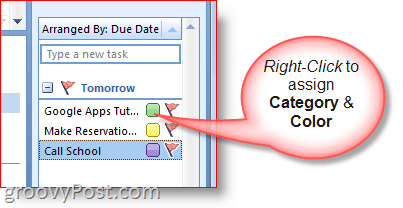
11. 특정 날짜에 대한 자세한 내용은 호버 이상 태스크 또는 달력 안건
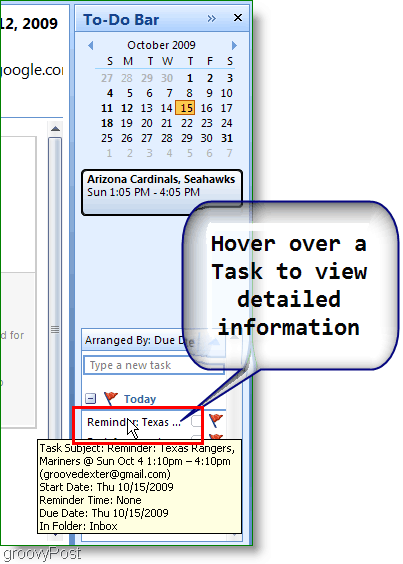
이들은 몇 가지 주요 기능 중 일부입니다매일 사용하는 Outlook 2007 To-Do 툴바. 조금만 살펴보면 몇 가지 더 유용한 팁을 찾을 수 있습니다. 아래에서 좋아하는 팁을 공유하십시오!

![Outlook 2007 할 일 모음에 오늘의 작업 만 표시 [사용 방법]](/images/outlook/show-only-todayrsquos-tasks-in-outlook-2007-to-do-bar-how-to.png)
![Outlook 2007에서 RSS 피드 구성 및 읽기 [사용 방법]](/images/outlook/configure-and-read-rss-feeds-in-outlook-2007-how-to.png)





![Outlook 2007에 쉽게 길을 찾을 수 있습니다. [사용 방법]](/images/microsoft/easily-map-out-directions-to-an-outlook-2007-contact-how-to.png)

코멘트를 남겨주세요